
如何在 iPod nano/iPod shuffle 上播放 Apple Music
作者:莎拉康納 2020 年 7 月 22 日更新
- 概括:
-
在本文中,您將發現在 iPod nano/iPod shuffle 上播放 Apple Music 的兩種最佳解決方案,分別是將 Apple Music 錄製為 MP3 和將 Apple Music M4P 無損地轉換為 MP3。
嘗試將下載的 Apple Music 曲目同步到 iPod Nano 或 Shuffle 時,您可能會收到一條錯誤消息,指出“Apple Music 歌曲無法複製到 iPod”。 如何在 iPod 上播放 Apple Music?
“我支付並啟動了 Apple Music 流媒體服務,但是當我嘗試將 Apple Music 曲目同步到我的 iPod nano 時,Apple Music 無法與我的 iPod nano 設備一起使用。它說無法將 Apple Music 歌曲複製到 iPod。這個問題能解決嗎?”

無法將您的 Apple Music 複製到 iPod nano 和 iPod shuffle?任何一位 Apple 手機用戶都知道,您從 Apple Music 添加到您的音樂庫中的任何歌曲都應用了 DRM,由於此限制,您無法在 iPhone、iPad、iPod 和任何其他 Android 設備上保留歌曲集手機或 MP3 播放器。刪除 DRM 並將 Apple Music 歌曲轉換為普通音頻文件是自由享受它們的唯一方法。
如果您想 在 iPod nano/shuffle/classic 上享受 Apple Music 以供離線收聽,有兩種方法供您參考,分別是使用 Screen Recorder 將 Apple Music 流錄製到 MP3 和使用 UkeySoft Apple Music Converter 將 Apple Music 轉換為 MP3。在本文中,我們將向您展示完全 繞過 Apple Music 的 DRM 鎖定並將 Apple Music 錄製為 MP3 格式的步驟,這樣您就可以永遠保留 Apple Music 歌曲,並在 iPod nano、iPod classic 和 iPod shuffle 上離線收聽 Apple Music 歌曲。
解決方案 1:如何從 Apple Music 中刪除 DRM 並轉換為 MP3
借助 UkeySoft Apple Music 轉換器軟件,您可以輕鬆地 從 Apple Music 曲目中剝離受 DRM 保護的 DRM,然後將 Apple Music M4P 轉換為普通 MP3、AC3、M4A、FLAC。然後您可以輕鬆地 將這些無 DRM 的歌曲傳輸到您的 iPod nano/iPod shuffle以供離線收聽。
- 快速從 Apple Music 和 iTunes M4P 歌曲中刪除 DRM;
- 將 Apple Music 轉換為無損質量的普通 MP3、AC3、M4A、FLAC;
- 提供從 1x 到 16x 的轉換速度;
- 保留輸出 Apple Music 文件中的所有 ID 標籤和元數據;
- 適用於最新的 Windows 和 Mac。
取消訂閱後如何讓 Apple Music 歌曲在 iPhone/iPad/iPod 上播放?觀看此視頻指南,了解如何將 Apple Music 轉換為 M4A 或 MP3,然後將無 DRM 的 Apple Music 轉換為 iPhone/ iPod Touch/iPod Shuffle/iPod Nano,無需付費即可播放。
從 Apple Music 中刪除 DRM 並同步到 iPod Nano/iPod Shuffle
步驟 1 啟動 Apple Music Converter
單擊上面的下載圖標,將 Apple Music Converter 安裝到您的計算機上。運行它可以檢查它是否會自動連接到您最新的 iTunes。

第 2 步 選擇音樂
由於您的所有 iTunes 資料庫都將加載到該程序中,您可以在“播放列表”部分預覽您的 Apple Music 歌曲。然後直接在“播放列表”中的“音樂”中勾選 Apple Music 的歌曲。

第 3 步
指定 iPod 的輸出格式
在“輸出設置”部分,您需要從下拉列表中指定輸出格式,例如 MP3,然後選擇一個目標文件夾來保存轉換後的 Apple Music 文件。

第 4 步 將 DRM-ed Apple Music 轉換為 MP3
只需單擊“ 轉換”按鈕,該程序將立即啟動 Apple Music 到 MP3 的轉換。

注意:在轉換過程中,請在完成之前不要使用您的 iTunes!
轉換完成後,您可以查看輸出文件夾以查看轉換後的 Apple Music 曲目。

第 5 步 將 Apple Music 歌曲傳輸到 iPod Nano/iPod Shuffle/iPod Classic
不使用 iTunes 將 Apple Music 傳輸到 iPod
如果您想將 Apple Music 曲目傳輸或複製到 iPod Nano/Shuffle,有一種更簡單的方法可以幫助您一鍵完成,無需 iTunes。您只需 在電腦上安裝 iOS 數據管理器,即可將音樂、圖片、視頻、應用程序等從電腦傳輸或複製到 iPod touch,而無需使用 iTunes。
步驟 1. 在計算機上啟動 iOS 數據管理器並將您的 iPod 設備連接到 PC。
步驟 2。 轉到“音樂”選項卡,單擊工具欄中的導入圖標,然後您可以通過單擊“添加文件”或“添加文件夾”選項將音樂從計算機傳輸到 iPod。
步驟 3. 您可以瀏覽您的計算機,只需選擇所需的文件夾並按“確定”。

使用 iTunes 將 Apple Music 傳輸到 iPod
如果您更喜歡使用 iTunes,這裡是使用 iTunes 將 Apple Music 傳輸到 iPod 的分步指南。
步驟 1。 啟動 iTunes 並打開保存 MP3 格式的無 DRM Apple 音樂歌曲的文件夾,然後將轉換後的 Apple Music 歌曲複製到計算機上的 iTunes 資料庫文件夾。
第 2 步。將您的 iPod nano/shuffle/classic 與 iTunes 連接。
步驟 3. 單擊“音樂”>“同步音樂”>“選定的播放列表、藝術家、專輯和流派”。在“播放列表”部分,選擇“最近添加”,其中包括您放入 iTunes 資料庫的 MP3 Apple Music 歌曲。點擊“應用”,iTunes 將按預期自動將 Apple Music 歌曲同步到您的 iPod。
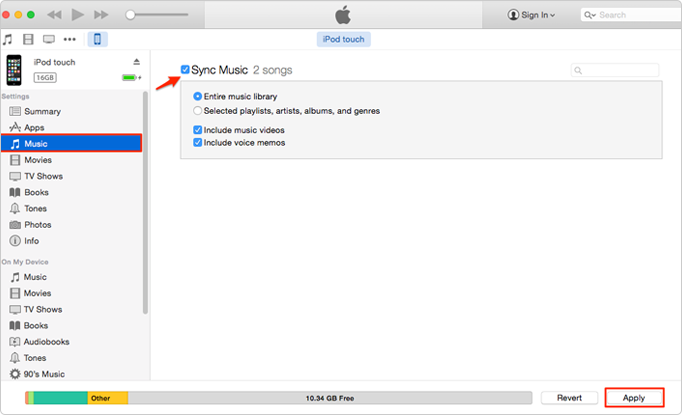
解決方案 2:如何自己將 Apple Music 錄製到 MP3
Screen Recorder是一款專業的屏幕截圖工具,可幫助您以高輸出質量輕鬆記錄屏幕活動、在線視頻、流媒體音頻和遊戲。它是一款出色的流媒體音樂錄製軟件,用於將 Apple Music、Spotify 流媒體音樂、YouTube 視頻錄製為 MP3、AAC、WMA 格式。
步驟 1。 在您的計算機上運行屏幕錄像機
首先,在您的計算機上安裝 Screen Recorder 軟件。運行後你會看到這個主屏幕。

如果要將 Apple Music 錄製為 MP3,請選擇“錄音機”選項。

步驟 2. 打開系統聲音
要錄製優美的音樂,您應該打開系統聲音並關閉麥克風。

步驟 3. 選擇 MP3 格式
您可以點擊“更多設置”來設置錄音文件格式和輸出文件夾。您的 M4P Apple Music 曲目可以錄製為 MP3、WMA、MA4 和 AAC 格式。當然,推薦MP3。

步驟 4。 開始錄製您的 Apple Music 歌曲
完成所有設置後,轉到 Apple Music 歌曲並立即單擊“REC”按鈕。音樂錄製將在 3-2-1 秒後開始。

您可以通過單擊“播放”按鈕收聽錄製的歌曲。如果您對它們感到滿意,只需單擊“保存”按鈕即可保存音頻。

錄製的 Apple Music 流媒體音樂保存在您的計算機上,您也可以在錄音庫中找到它並重命名。您無需下載即可輕鬆收聽 Apple Music 歌曲。現在將錄製的 Apple Music 歌曲傳輸到 iPod Nano/iPod Shuffle,如方法 1 步驟 5 中所述。

筆記:
如果您希望 MP3 格式的 Apple Music 曲目沒有質量損壞,建議您選擇 Apple Music Converter。假設您有很多想要保留的 Apple Music 流媒體音樂,Apple Music Converter 軟件仍然具有優勢。
相關文章
註釋

- 永遠保存下載的 Apple Music
- 蘋果音樂 DRM 刪除
- 將 Apple Music 歌曲轉換為 MP3
- 將 iTunes M4P 轉換為 MP3
- 無需訂閱即可播放 Apple Music
- iTunes 音樂 DRM 刪除
- 在任何設備上播放 Apple Music
- 永遠保留 Apple Music
- 在 iPod nano/shuffle 上播放 Apple Music
- 在 MP3 播放器上播放 Apple Music
- iPod 無法同步 Apple Music
- 在三星上播放 Apple Music
- 將 Apple Music 轉移到 iPhone
- 將 Apple Music 同步到 Android
- 將 Apple Music 歌曲刻錄到 CD
- 將 Apple Music Song 設置為鈴聲


 (
1票,平均:
4.00總分 5)
(
1票,平均:
4.00總分 5)
我有一個 iPod nano,很久沒用了。但現在我經常在鍛煉時用它來離線聽我最喜歡的蘋果音樂。該程序用於將 Apple Music 轉換為無 DRM 的 MP3!